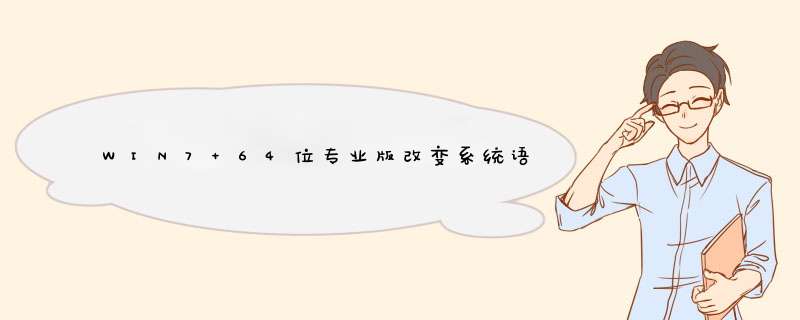
WIN7 64位专业版改变系统语言设置其实很简单,只需安装语言包即可,就能轻松实现,具体方法为:
1、在控制面板中,选择“系统和安全”,然后选择“windows update”。
2、单击“检查更新”,出现如图状态,等待。
3、出现重要更新和可选更新。
4、单击“ **个可选更新 可用”,选择你需要的语言包。
5、确定后返回,选择安装更新,安装语言包。
6、点开“显示选择语言”下拉列表,进行选择,最后不要忘记确定。
注意事项:
Windows 7 64位专业版大幅缩减了Windows 的启动时间,据实测,在2008年的中低端配置下运行,系统加载时间一般不超过20秒,这比其他版本Win7的40余秒相比,是一个很大的进步。
1、在电脑桌面上找到电脑的控制面板,点击进入控制面板;
2、点击控制面板右上角的“查看方式”下拉菜单中选择“类别”选项;
3、接着点击“时钟,语言和区域”选项;
4、单击语言下方的“添加语言”;
5、左键单击窗口中的“添加语言”选项;
6、单击选择语言种类(英文)后点击下方的“打开”,若系统未安装所选中的语言,Windows 则会自动在线更新语言包;
7、等待下载完成之后点击窗口中间刚刚添加的语言后方的“选项”进入;
8、进入后,继续选择Windows 显示语言下方的“使该语言成为主要语言”即可。
第一步、进入win7 64位旗舰版系统后,打开win7旗舰版电脑的开始菜单,然后在d出来的开始菜单中,点击最下方的所有程序。
第二步、在菜单中,选择进入到windows update中,在打开的界面中,就可以看到其中的可选更新了,点击进入。
第三步、就可以看到窗口中出现很多的选项列表,需要在其中找到英文语言包然后双击进行安装。
第四步、等待win7旗舰版电脑将这个英文语言包安装完成之后,依次进入到控制面板——选择时钟、区域和语言再单击更改显示语言,然后在格式这里选择美国,显示语言这里选择English,点击保存之后,中文版win7旗舰版电脑就可以更改为英文版系统了。
欢迎分享,转载请注明来源:内存溢出

 微信扫一扫
微信扫一扫
 支付宝扫一扫
支付宝扫一扫
评论列表(0条)